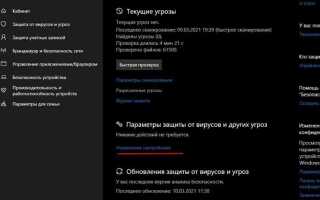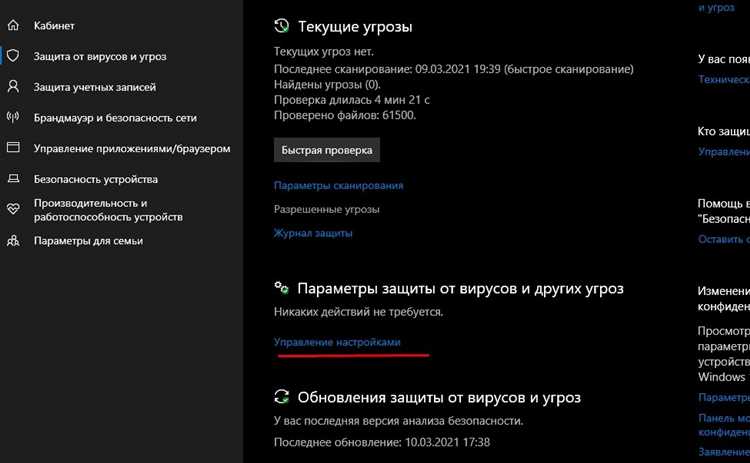
В Windows 10 проблема, когда процессор загружен на 100%, достаточно распространена и может существенно снизить производительность системы. Это явление может происходить по множеству причин, начиная от неправильных настроек системы и заканчивая вирусами или ошибками в драйверах. Важно понимать, что постоянная загрузка процессора на максимальное значение влияет на работу всего компьютера, замедляя выполнение задач и увеличивая время отклика.
Один из наиболее частых факторов, приводящих к загрузке процессора на 100%, – это чрезмерное количество работающих процессов в фоновом режиме. Некоторые программы, особенно те, которые автоматически обновляются или выполняют ресурсоемкие задачи, могут занимать значительную часть ресурсов. К примеру, обновления Windows или антивирусные сканеры могут вызывать кратковременную, но интенсивную нагрузку на процессор.
Чтобы устранить проблему, следует начать с диагностики с помощью Диспетчера задач. Он позволяет увидеть, какие именно процессы загружают систему. Если нагрузка на процессор вызвана конкретной программой, можно попробовать временно завершить её работу или отключить автозапуск. Для более глубокого анализа следует использовать сторонние утилиты, такие как Process Explorer, которые предоставляют более детализированную информацию о процессах и их воздействии на систему.
Если проблема остается, то следующим шагом будет проверка на наличие вирусов или вредоносного ПО. Некоторые виды малваре используют процессор на полную мощность для выполнения своих задач. Регулярные обновления антивирусных баз и сканирование системы помогут предотвратить такие риски. Также стоит обратить внимание на драйвера, так как устаревшие или некорректно установленные драйвера устройств могут быть причиной перегрузки процессора.
Почему процессор загружен на 100% в Windows 10
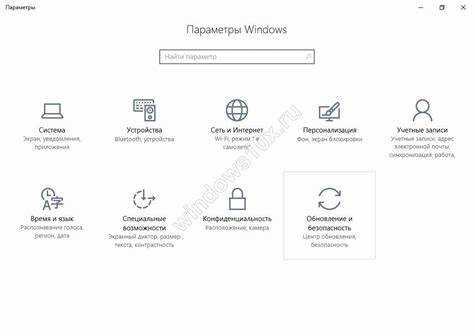
Одной из частых причин перегрузки процессора является работа фоновых приложений и процессов. Некоторые из них, такие как Windows Update, антивирусные программы или обновления драйверов, могут значительно увеличивать нагрузку на ЦП. Чтобы выявить такие процессы, откройте «Диспетчер задач» (Ctrl+Shift+Esc) и проверьте вкладку «Процессы». Это поможет определить, какое приложение использует ресурсы процессора в данный момент.
Иногда проблему вызывает слишком большое количество автозапускаемых программ. Некоторые из них могут быть настроены на запуск при старте системы, занимая ресурсы процессора без необходимости. Отключение лишних программ в «Диспетчере задач» на вкладке «Автозагрузка» поможет снизить нагрузку.
Системные ошибки и неправильная настройка также могут вызывать перегрузку процессора. Например, поврежденные системные файлы или неправильные настройки виртуальной памяти могут увеличивать использование процессора. Для диагностики и исправления таких ошибок рекомендуется использовать команду sfc /scannow в командной строке для проверки целостности системных файлов.
Не менее важной причиной может быть устаревшее или несовместимое программное обеспечение. В случае с драйверами или сторонними приложениями, они могут не поддерживать актуальную версию Windows 10 или работать некорректно, что приводит к излишней нагрузке на процессор. В таких случаях рекомендуется обновить драйверы через «Диспетчер устройств» или проверить наличие обновлений для конкретных программ.
Еще одной причиной могут быть вирусы и вредоносные программы. Вредоносное ПО может использовать процессор для выполнения скрытых операций, таких как майнинг криптовалют или атаки на другие компьютеры в сети. Для выявления угроз можно использовать сканеры безопасности, такие как Windows Defender или сторонние антивирусы.
Если после выполнения всех описанных действий процессор по-прежнему загружен на 100%, стоит проверить охлаждение системы. Перегрев процессора также может привести к его высокой загрузке, так как система пытается компенсировать снижение производительности. Очистка от пыли и улучшение воздушного потока могут существенно улучшить ситуацию.
В редких случаях причина перегрузки процессора может быть связана с неисправностью самого процессора или материнской платы. В таких случаях стоит обратиться к специалисту для диагностики и замены неисправных компонентов.
Как проверить, какие процессы нагружают процессор на 100%
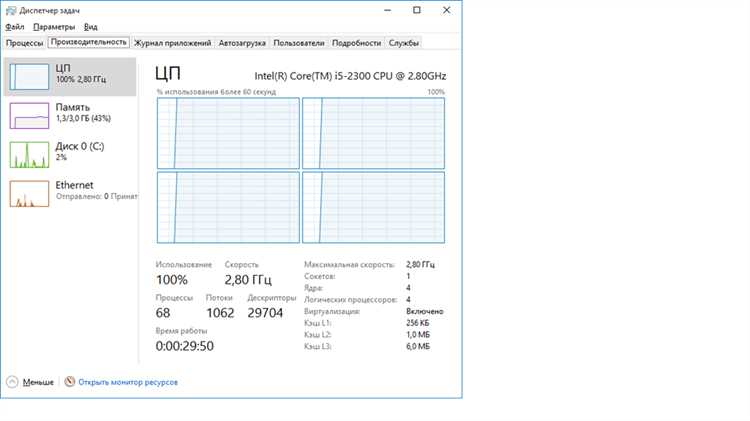
Для диагностики процессов, которые нагружают процессор на 100%, используйте встроенные инструменты Windows. В первую очередь откройте «Диспетчер задач». Это можно сделать с помощью сочетания клавиш Ctrl + Shift + Esc или через контекстное меню на панели задач.
В окне диспетчера задач перейдите на вкладку Процессы. Здесь отображаются все активные процессы, а также их влияние на ресурсы системы. В колонке ЦП отображается процент загрузки процессора для каждого процесса. Чтобы отсортировать процессы по нагрузке на ЦП, кликните по заголовку столбца ЦП – это покажет процессы с наибольшей нагрузкой сверху.
Если хотите узнать, какой конкретно процесс использует все ресурсы, обратите внимание на процессы с наибольшими значениями в колонке ЦП. Например, если вы видите, что процесс «system» или «svchost» занимает 100% ресурсов, это может свидетельствовать о системных ошибках или активных службах, требующих дополнительных действий для оптимизации.
Дополнительно можно воспользоваться вкладкой Производительность, где отображается более подробная информация о загрузке процессора, памяти и других ресурсов. Здесь также видно, как нагрузка на процессор изменяется с течением времени, что помогает выявить нестабильность.
Если процесс на 100% неясен или не отключается через диспетчер задач, воспользуйтесь командой Tasklist в командной строке для получения списка всех запущенных процессов с их идентификаторами (PID). Это поможет вам понять, какой именно процесс вызывает перегрузку.
После того как вы определите процесс, который сильно нагружает процессор, можно принять меры: завершить его, перезагрузить систему, обновить или переустановить соответствующую программу. В случае, если процесс связан с системными службами Windows, стоит проверить целостность системных файлов с помощью команды sfc /scannow.
Что делать, если процессы Windows используют слишком много ресурсов
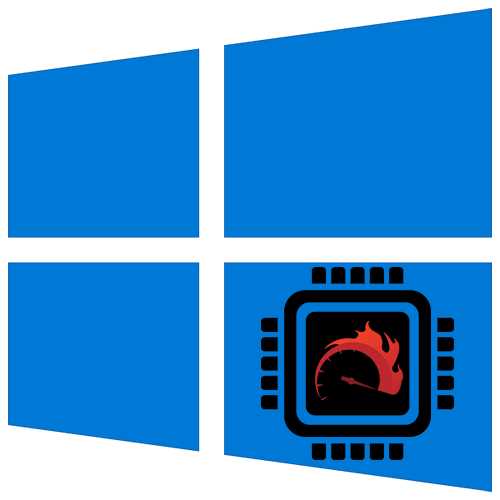
Проверьте, если какой-то процесс занимает неоправданно много ресурсов. Например, процесс «Service Host: Local System» может использовать процессор, когда активно обновление или антивирусная проверка. В таких случаях стоит подождать завершения операции или отключить автоматическое обновление.
Если процесс не завершает свою работу или появляется регулярно, возможно, это признак проблемы в программном обеспечении. Для устранения проблемы можно перезапустить процесс через Диспетчер задач или использовать инструмент «Проверка системных файлов» (sfc /scannow) в командной строке.
Нередко причиной высокой загрузки процессора является нежелательное ПО или вирусы. Используйте встроенный антивирус Windows или сторонние антивирусные программы для полного сканирования системы. Это может устранить вредоносное ПО, которое нагружает процессор.
Еще одной причиной могут быть ненужные службы Windows, работающие в фоновом режиме. В меню «Службы» (services.msc) отключите те службы, которые не нужны для вашего повседневного использования, например, «Print Spooler» или «Windows Search». Это поможет снизить нагрузку на систему.
Оптимизация автозапуска также может снизить нагрузку на процессор. Перейдите в Диспетчер задач, вкладка «Автозагрузка», и отключите все ненужные программы, которые запускаются с операционной системой. Это освободит ресурсы процессора.
Если указанные шаги не помогли, может быть полезно обновить драйверы устройств, особенно видеокарты и процессора. Несовместимость драйверов или устаревшие версии могут значительно повысить нагрузку на систему.
Наконец, если нагрузка сохраняется, рассмотрите вариант восстановления системы через «Восстановление системы» или переустановку Windows. Это поможет избавиться от глубоких системных ошибок, которые невозможно решить обычными методами.
Решения для проблем с перегрузкой процессора из-за антивирусов
Часто антивирусы становятся причиной чрезмерной загрузки процессора в Windows 10. Это связано с активными процессами сканирования, обновлениями или взаимодействием с другими программами. Рассмотрим способы решения этой проблемы.
1. Настройка расписания сканирования
Большинство антивирусов настроены на регулярное сканирование файлов в фоновом режиме. Однако если оно происходит в неподходящее время, это может перегружать систему. Важно изменить настройки сканирования, установив его на ночное время или на периоды низкой активности. Например, в Kaspersky можно настроить время сканирования через меню «Настройки» > «Планировщик задач».
2. Отключение защиты в реальном времени
Иногда антивирусы продолжают сканировать файлы, даже когда это не требуется. Отключение защиты в реальном времени на время выполнения ресурсоемких задач может снизить нагрузку на процессор. Однако важно помнить, что это временная мера, которая требует осторожности, чтобы не подвергать систему угрозам.
3. Использование альтернативных антивирусных решений
Некоторые антивирусы требуют слишком много ресурсов. Например, антивирусы от крупных разработчиков могут иметь значительное влияние на производительность системы. Рассмотрите более легкие альтернативы, такие как Bitdefender или Windows Defender, которые могут обеспечивать необходимую защиту без заметного замедления работы ПК.
4. Проверка наличия обновлений
Нередко антивирусы становятся причиной проблем из-за устаревших версий, которые не оптимизированы для новой версии Windows или других программ. Регулярное обновление антивируса может улучшить его производительность и снизить нагрузку на процессор. Убедитесь, что ваш антивирус обновляется автоматически или вручную в случае необходимости.
5. Отключение дополнительных функций антивируса
Многие антивирусы предлагают дополнительные функции, такие как защита от фишинга, брандмауэр или защита при серфинге в интернете. Эти функции могут занимать ресурсы процессора. Выключите ненужные компоненты, чтобы снизить нагрузку, например, через меню настроек безопасности.
6. Использование легковесных антивирусов
Если процессор перегружен даже при неактивном использовании системы, стоит рассмотреть варианты антивирусов с меньшим потреблением ресурсов. Программы вроде Avast или Windows Defender обеспечивают приемлемую защиту при более низкой нагрузке на систему.
7. Анализ конфликтов с другими программами
Антивирус может конфликтовать с другими установленными на ПК программами, что приводит к перегрузке процессора. Например, несколько антивирусных программ, работающих одновременно, могут существенно замедлить работу системы. Проверьте наличие таких конфликтов и оставьте только один антивирус.
Как обновления Windows могут влиять на использование процессора
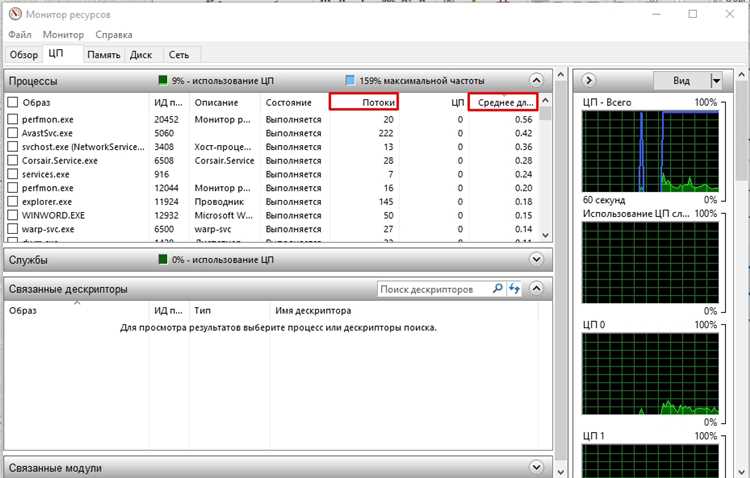
Обновления Windows могут значительно повлиять на загрузку процессора, особенно сразу после установки новых патчей или крупных обновлений системы. В некоторых случаях процессор может быть загружен на 100%, что приводит к снижению производительности системы. Это может происходить по нескольким причинам.
1. Индексация и фоновая установка обновлений. После скачивания обновлений Windows начинает процесс их установки и индексации. В этот момент активно работают фоновые процессы, что требует ресурсов процессора. В частности, сервисы, связанные с Windows Update, могут использовать значительную часть мощности процессора на этапе обработки и установки патчей. Это нормально, но может привести к временной перегрузке системы, особенно на устройствах с ограниченными ресурсами.
2. Ошибки в процессе обновлений. Иногда обновления могут не устанавливать все компоненты правильно, что приводит к бесконечному циклу попыток установки. Это может вызвать чрезмерную нагрузку на процессор. Если система продолжает пытаться скачать и установить одно и то же обновление, это может не только увеличить загрузку процессора, но и привести к общей нестабильности системы.
3. Совместимость и драйвера. Некоторые обновления могут конфликтовать с установленными драйверами или программным обеспечением, что приводит к повышенному использованию процессора. Например, новые версии драйверов или изменения в ядре Windows могут несовместимо взаимодействовать с устаревшими версиями программ, вызывая ненормированную загрузку процессора. В таких случаях следует внимательно следить за актуальностью драйверов и, при необходимости, откатывать их до предыдущих стабильных версий.
4. Периодическая переиндексация системы. Иногда после установки обновлений Windows может заново провести индексацию файлов и системных компонентов. Это может повлиять на использование процессора, особенно на старых или слабых устройствах, так как индексация требует немалых вычислительных ресурсов.
5. Влияние крупных обновлений. Крупные обновления Windows, такие как обновления до новой версии системы, могут требовать значительных вычислительных мощностей для завершения всех изменений. В это время системные процессы активно занимаются обновлением компонентов и адаптацией операционной системы, что может привести к временному увеличению нагрузки на процессор.
Рекомендации: Если после обновлений система начинает чрезмерно загружать процессор, следует выполнить несколько действий. Во-первых, проверьте, не находится ли система в процессе установки обновлений. Во-вторых, убедитесь, что все драйверы актуальны и совместимы с новыми версиями Windows. Если проблема сохраняется, можно попробовать откатить последние обновления или воспользоваться встроенными инструментами Windows для устранения неполадок с обновлениями.
Как снизить нагрузку на процессор при работе с браузерами
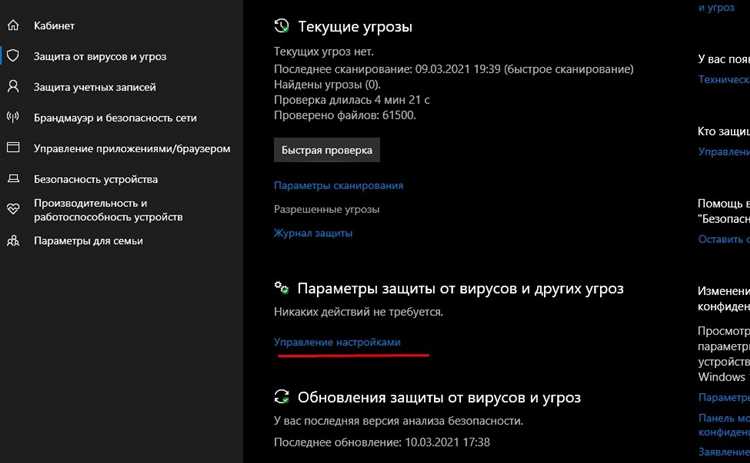
Работа с браузерами может быть одной из причин высокой загрузки процессора. Основные факторы, влияющие на нагрузку, включают количество открытых вкладок, работу расширений и использование ресурсоёмких веб-страниц. Чтобы снизить нагрузку, следуйте этим рекомендациям:
- Закрывайте ненужные вкладки: Каждая открытая вкладка потребляет ресурсы, особенно если она содержит активный контент, такой как видео или динамические элементы. Регулярно проверяйте, какие вкладки действительно необходимы, и закрывайте лишние.
- Используйте режим экономии ресурсов: В некоторых браузерах есть встроенные функции, такие как «Экономия энергии» в Chrome или «Спящий режим» в Edge. Эти функции временно приостанавливают активные вкладки, которые не используются, снижая нагрузку на процессор.
- Отключите ненужные расширения: Установленные расширения могут значительно увеличивать нагрузку на процессор. Отключите или удалите те, которые не используются часто. Это можно сделать через настройки браузера в разделе управления расширениями.
- Очистите кэш и данные: Кэшированные файлы и cookies со временем могут замедлять работу браузера. Регулярно очищайте эти данные через настройки браузера, чтобы улучшить производительность.
- Ограничьте автозапуск видео и анимаций: Многие сайты автоматически запускают видео или анимации, что увеличивает нагрузку на процессор. Вы можете отключить автозапуск медиафайлов в настройках браузера или использовать расширения, блокирующие такие элементы.
- Обновите браузер и плагины: Устаревшие версии браузеров и плагинов могут работать неэффективно, вызывая высокую загрузку процессора. Убедитесь, что у вас установлена последняя версия браузера и все обновления для плагинов.
- Переключитесь на лёгкие браузеры: Некоторые браузеры, такие как Microsoft Edge или Opera, могут более эффективно управлять ресурсами по сравнению с Chrome. Попробуйте сменить браузер, если текущий вызывает чрезмерную нагрузку на процессор.
- Используйте блокировщики рекламы: Реклама на сайтах часто работает в фоновом режиме и может использовать значительное количество процессорных ресурсов. Установите расширения, блокирующие рекламу, такие как uBlock Origin, чтобы уменьшить нагрузку.
Применяя эти рекомендации, вы сможете значительно снизить нагрузку на процессор при работе с браузерами, улучшив производительность системы и сокращая время отклика при просмотре веб-страниц.
Причины высокой загрузки процессора из-за драйверов и как их исправить

Драйверы устройств взаимодействуют с операционной системой и аппаратными компонентами, поэтому их ошибки или несовместимость могут привести к значительной нагрузке на процессор. Особенно это касается драйверов видеокарт, сетевых адаптеров, а также устройств хранения данных.
Признаки, что именно драйверы вызывают высокую загрузку процессора:
- Высокая нагрузка на процессор в Диспетчере задач, особенно при запуске конкретных программ.
- Необычно высокая активность определённых процессов в списке процессов.
- Прерывания в работе устройства (зависания, сбои, снижение производительности).
Основные причины такой загрузки могут быть следующими:
- Необновленные драйверы. Старые версии драйверов могут содержать ошибки, которые не были устранены в более новых версиях. В результате они могут создавать дополнительные нагрузки на процессор.
- Конфликт драйверов. Иногда несколько драйверов разных устройств могут конфликтовать между собой, что также приводит к повышенной нагрузке на процессор.
- Ошибки в драйверах устройства. Если драйвер неправильно обрабатывает данные или работает с ошибками, это может вызвать длительные циклы обработки, что увеличивает нагрузку на процессор.
- Неверно настроенные параметры драйвера. Например, драйверы, связанные с сетевыми картами или видеокартами, могут использовать много ресурсов, если они настроены неправильно.
Как исправить ситуацию:
- Обновление драйверов. Используйте встроенный в Windows инструмент «Диспетчер устройств» для поиска обновлений. В некоторых случаях можно обновить драйверы через веб-сайт производителя устройства.
- Использование утилит для автоматического обновления драйверов. Есть программы, которые могут автоматически находить и устанавливать последние версии драйверов для вашего оборудования, что помогает избежать проблем с совместимостью.
- Удаление старых или неподдерживаемых драйверов. В некоторых случаях, особенно при установке нового оборудования, необходимо удалить старые версии драйверов, чтобы избежать конфликтов.
- Возврат к предыдущей версии драйвера. Если после обновления драйвера появились проблемы с производительностью, попробуйте откатить драйвер до предыдущей стабильной версии через «Диспетчер устройств».
- Отключение ненужных драйверов. Некоторые драйверы могут быть отключены, если устройства не используются (например, драйверы для старых устройств, подключенных через USB).
- Проверка на вирусы и вредоносное ПО. Иногда вредоносное ПО может маскироваться под драйверы и вызывать перегрузку процессора. Используйте антивирус для сканирования системы.
Таким образом, проблемы с драйверами – одна из возможных причин высокой загрузки процессора. Регулярное обновление и правильная настройка драйверов помогут обеспечить стабильную работу системы и избежать лишней нагрузки на аппаратные ресурсы.
Оптимизация работы фоновых приложений для снижения нагрузки на процессор
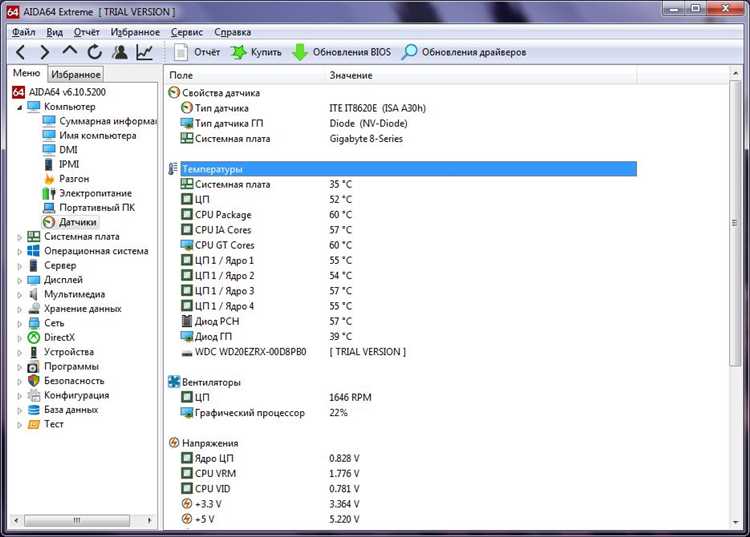
1. Отключение ненужных программ в автозапуске
Множество программ, установленных на компьютере, могут запускаться автоматически при включении Windows. Чтобы избежать их излишней загрузки процессора, откройте диспетчер задач (Ctrl + Shift + Esc), перейдите в раздел «Автозагрузка» и отключите те приложения, которые не требуются для ежедневной работы.
2. Управление фоновыми процессами через настройки Windows
В Windows 10 есть возможность настроить, какие приложения могут работать в фоновом режиме. Для этого откройте «Параметры» > «Конфиденциальность» > «Фоновые приложения». Выключите все те приложения, которые не имеют критического значения для работы, такие как обновления, синхронизация данных и другие.
3. Использование диспетчера задач для завершения процессов
Чтобы сразу увидеть, какие процессы используют ресурсы процессора, можно воспользоваться диспетчером задач. В нем можно завершить процессы, которые активно загружают систему, но не требуются в данный момент. Например, программы, работающие в фоновом режиме, могут выполнять неявные задачи, такие как обновления или индексация файлов.
4. Обновление драйверов и программного обеспечения
Устаревшие драйверы могут вызывать повышенную нагрузку на процессор. Регулярно проверяйте наличие обновлений драйверов, особенно для видеокарты и звуковой карты. Также не забывайте об обновлениях операционной системы, так как они могут содержать исправления для управления фоновыми процессами.
5. Оптимизация работы антивирусного ПО
Антивирусы часто сканируют систему в фоновом режиме, что может значительно нагрузить процессор. Настройте антивирус на проведение полных проверок в удобное время, например, ночью. Также можно уменьшить частоту автоматических обновлений баз вирусов или использовать режимы с низким приоритетом для снижения нагрузки в рабочее время.
6. Управление уведомлениями и синхронизацией
Некоторые приложения постоянно синхронизируются с облачными сервисами или проверяют наличие новых уведомлений. Отключите автоматическую синхронизацию в настройках программ, если вам не нужно получать обновления в реальном времени. Это уменьшит ненужную нагрузку на процессор.
7. Использование сторонних утилит для управления фоновыми приложениями
Существуют специальные утилиты, которые позволяют более эффективно управлять процессами и фоновыми приложениями. Например, программа Process Explorer позволяет увидеть все процессы с детальными данными о каждом, а также позволяет завершать их с минимальной нагрузкой на систему.
Внедрение этих настроек и инструментов поможет значительно снизить нагрузку на процессор, освободив ресурсы для более важных задач.
Вопрос-ответ:
Почему процессор на компьютере загружен на 100% в Windows 10?
Загрузка процессора на 100% в Windows 10 может быть вызвана различными причинами. Наиболее распространенные из них включают в себя работу программ, которые сильно загружают процессор (например, вирусы или не оптимизированные приложения), многозадачность с большим количеством фоновых процессов, а также проблемы с драйверами или системными обновлениями. Иногда нагрузка может быть вызвана ошибками в работе операционной системы или поврежденными файлами системы.
Как понять, какие приложения сильно нагружают процессор в Windows 10?
Для того чтобы узнать, какие приложения используют процессор на 100%, откройте диспетчер задач (Ctrl+Shift+Esc) и перейдите на вкладку «Процессы». Здесь вы увидите список всех запущенных приложений и процессов с указанием процента загрузки процессора для каждого из них. Если какая-то программа использует слишком много ресурсов, это может быть причиной высокой загрузки.
Как исправить проблему с высокой загрузкой процессора на 100% в Windows 10?
Для устранения проблемы высокой загрузки процессора в Windows 10 можно выполнить несколько шагов. Сначала попробуйте завершить процессы, которые используют много ресурсов в диспетчере задач. Затем проверьте наличие вирусов с помощью антивирусного ПО. Также можно обновить драйверы устройства и систему Windows до последних версий. Иногда помогает отключение ненужных автозагрузок и оптимизация работы фоновых процессов. В редких случаях потребуется переустановка Windows или откат системы к предыдущему состоянию.
Какие могут быть последствия длительной работы процессора на 100% в Windows 10?
Длительная работа процессора на 100% может привести к перегреву компонентов, что увеличивает риск выхода из строя как самого процессора, так и других частей системы. Также это может замедлить работу компьютера, вызвать его зависания и сбои в приложениях, так как ресурсы процессора будут заняты выполнением слишком большого количества задач. В некоторых случаях это также может негативно повлиять на срок службы батареи ноутбука, если проблема не устранена вовремя.
Может ли обновление Windows 10 привести к 100% загрузке процессора?
Да, обновления Windows 10 иногда могут вызывать временную загрузку процессора на 100%. Это может происходить в процессе установки обновлений, когда система активно загружает, распаковывает и устанавливает файлы. В таких случаях высокая нагрузка на процессор обычно является временной и исчезает после завершения процесса обновления. Однако если после обновления проблема не устраняется, возможно, нужно будет выполнить дополнительные шаги для оптимизации работы системы.
Почему процессор в Windows 10 может быть загружен на 100%?
Процессор может быть загружен на 100% по множеству причин. Часто это связано с чрезмерным использованием системных ресурсов отдельными приложениями или процессами. Например, антивирусные программы, обновления Windows, а также фоновые процессы могут занимать много процессорного времени. Также это может происходить из-за неправильных настроек, вирусов или некорректно работающих драйверов устройств. Важно периодически проверять, какие процессы используют ресурсы компьютера, с помощью диспетчера задач, и завершать те, которые создают нагрузку на систему.